Jak změnit čas uzamčení obrazovky na iPhone pro lepší kontrolu
Zažili jste někdy takovou frustraci: při čtení dlouhého článku, kontrole navigace nebo vyřizování práce se obrazovka vašeho iPhonu často automaticky zamyká, což ruší vaše činnosti a způsobuje mnoho nepříjemností? Nejedná se o poruchu telefonu, ale o důsledek příliš krátkého nastavení času uzamčení obrazovky. Mnoho uživatelů neví, že si můžete dobu uzamčení obrazovky přizpůsobit svým zvyklostem. Ať už jde o vyšší efektivitu nebo prodloužení výdrže baterie, naučit se flexibilně upravovat dobu uzamčení obrazovky je klíčovým krokem ke zlepšení zážitku z používání iPhonu. Tento článek vás krok za krokem provede... jak změnit čas uzamčení obrazovky na iPhonua obsluha je jednoduchá, takže ji zvládnou i začátečníci.
OBSAH STRÁNKY:
Část 1. Co znamená doba uzamčení obrazovky
Doba uzamčení obrazovky iPhonu je jednoduše řečeno časový interval, po kterém zařízení automaticky vypne obrazovku a přejde do režimu uzamčení obrazovky, když je uživatel neaktivní. Tato funkce na iPhonu nebo iPadu primárně chrání soukromí, zabraňuje náhodným dotykům a pomáhá šetřit baterii. Pokud se obrazovky delší dobu nedotknete, systém ji automaticky uzamkne na základě přednastavené doby, například 30 sekund, 1 minuty nebo déle.
Ve výchozím nastavení nemusí doba uzamčení obrazovky na iPhonu a iPadu vyhovovat každému. Například někteří lidé dávají přednost tomu, aby obrazovka zůstala zapnutá při čtení elektronických knih nebo kontrole navigace, ale časté automatické zamykání může být rušivé. Pochopení tohoto mechanismu vám umožní pochopit, proč jej budete možná potřebovat upravit, a položí základ pro nadcházející úkol, jak změnit dobu uzamčení obrazovky na iPhonu nebo iPadu.
Část 2. Proč bych měl změnit čas uzamčení obrazovky
Úprava času uzamčení obrazovky má několik výhod, které se odrážejí především v následujících aspektech:
• Zvýšení uživatelského komfortu
Pokud je výchozí doba uzamčení obrazovky příliš krátká, obrazovka se automaticky vypne před dokončením úkolů, což ovlivní vaše čtení, sledování videa nebo navigaci. Prodloužení časovače uzamčení obrazovky iPhonu může udržet obrazovku zapnutou, čímž se zabrání nepříjemnému častému odemykání.
• Úspora výdrže baterie
Naopak, pokud chcete maximalizovat výdrž baterie, zkrácení doby uzamčení obrazovky může snížit dobu, po kterou je obrazovka zapnutá, a tím snížit spotřebu energie. Nastavení doby uzamčení obrazovky rozumně vyvažuje úspora baterie na iPhonu a uživatelskou zkušenost.
• Ochrana soukromí a bezpečnosti
Pokud je doba uzamčení obrazovky příliš dlouhá, může dojít k úniku vašich osobních údajů na veřejných místech. Vhodné zkrácení doby uzamčení obrazovky může zabránit ostatním v nahlížení a zajistit tak soukromí a bezpečnost.
• Použitelné pro různé scénáře použití
Vaše potřeby ohledně doby zapnuté obrazovky se liší v různých situacích; například při práci můžete potřebovat delší dobu uzamčení obrazovky, ale během přestávek si přejete rychlé uzamčení pro úsporu energie. Flexibilní úprava nastavení umožňuje, aby se zařízení lépe přizpůsobilo vašim zvyklostem.
Část 3. Jak změnit čas uzamčení obrazovky na iPhonu/iPadu
Úprava času zamykání obrazovky iPhonu nebo iPadu je ve skutečnosti velmi jednoduchá a lze ji provést v několika krocích. Postupujte podle níže uvedených kroků a zjistěte, jak změnit čas zamykání obrazovky na iPhonu nebo iPadu.
Krok 1. Najděte a klepněte na Nastavení aplikace na domovské obrazovce pro vstup do rozhraní nastavení systému zařízení. V nabídce nastavení přejděte dolů a vyhledejte Displej a jas a klepnutím vstupte.
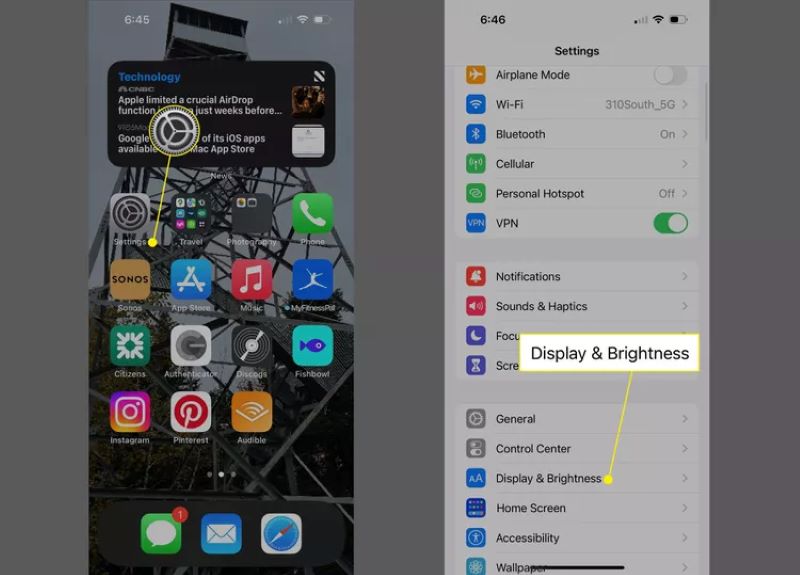
Krok 2. Na Displej a jas stránku, najděte Auto-Lock možnost. Zde zobrazený čas představuje aktuální nastavení času uzamčení obrazovky. Klepněte na něj a zobrazí se několik možností času. Vyberte vhodnou dobu trvání podle vašich potřeb.

Poznámka: Výběr nikdy znamená to, že se obrazovka automaticky nezamkne, ale bude spotřebovávat více baterie a představovat bezpečnostní riziko.
Krok 3. Jakmile vyberete, klepněte na Zpět; nastavení se automaticky uloží bez dalšího potvrzení. Časovač uzamčení obrazovky vašeho iPhonu nebo iPadu byl úspěšně změněn. Podle výše uvedených kroků můžete flexibilně upravit dobu uzamčení obrazovky podle svých zvyklostí a vylepšit tak celkový zážitek.
Část 4. Jak změnit čas uzamčení obrazovky na iPhone/iPad bez hesla
Někdy se můžete setkat s nepříjemnou situací: zapomněli jste heslo pro iPhone, což vám brání v přístupu k rozhraní nastavení, natož v úpravě času uzamčení obrazovky. V tomto případě již běžné metody nefungují a k obejití omezení uzamčení obrazovky se musíte spolehnout na nástroje třetích stran. Doporučuje se používat Apeaksoft iOS UnlockerTento profesionální nástroj pro odemykání iOS vám pomůže rychle odstranit zámek obrazovky a znovu získat přístup k vašemu zařízení. Poté můžete ručně nastavit nový čas uzamčení obrazovky.
Změna času uzamčení obrazovky na iPhonu/iPadu bez hesla
- Uživatelsky přívětivé rozhraní usnadňuje používání každému.
- Podporuje více režimů odemykání, včetně odstranění hesla obrazovky, Apple ID a omezení času u obrazovky.
- Funguje s mnoha modely iPhonu a iPadu, včetně nejnovější verze iOS
- Odemkne vaše zařízení bez úniku dat nebo neoprávněného přístupu.
Bezpečné stahování
Bezpečné stahování

Krok 1. Stáhněte a nainstalujte si do počítače Apeaksoft iOS Unlocker, který je kompatibilní se systémy Windows a macOS. Poté spusťte software a vyberte Vymazat přístupový kód funkce.

Krok 2. Pomocí datového kabelu připojte uzamčený iPhone nebo iPad k počítači a software automaticky detekuje model zařízení a stáhne firmware.

Krok 3. Po dokončení klikněte na Unlock tlačítko pro odebrání omezení zámku obrazovky. Z bezpečnostních důvodů budete muset zadat 0000 pro potvrzení operace. Po odemčení zařízení můžete nastavit požadovaný časovač uzamčení obrazovky iPhonu nebo iPadu podle výše uvedených operací.
S aplikací Apeaksoft iOS Unlocker můžete i v případě, že zapomenete heslo, snadno vyřešit problém se zamykáním a odstranit překážky při úpravě času uzamčení obrazovky. Pokud máte potíže s tím, jak změnit čas uzamčení obrazovky na iPhonu, můžete vyzkoušet toto efektivní a bezpečné řešení.
Proč investovat do čističky vzduchu?
Ať už berete v úvahu úsporu energie, ochranu soukromí nebo pohodlí při používání, zvládnutí jak změnit čas uzamčení obrazovky na iPhonu je důležitým krokem ke zlepšení uživatelského prostředí vašeho zařízení. Pokud zapomenete heslo a nemáte přístup k nastavení, Apeaksoft iOS Unlocker je vaše nejspolehlivější volba. Je snadno použitelný, bezpečný a efektivní, pomáhá vám rychle odemknout zařízení a znovu získat kontrolu nad ním a usnadňuje změnu času uzamčení obrazovky.
Související články
V tomto příspěvku se s vámi podělíme o pět snadných metod, jak vypnout nebo překročit limity času stráveného u obrazovky bez hesla a bez vědomí rodičů.
Můžete vybrat možnost zapomenuté heslo a resetovat heslo Čas u obrazovky pro sebe a své děti. Poskytujeme také způsoby, jak jej vypnout bez Apple ID.
Jak změnit a resetovat přístupový kód pro Čas u obrazovky? Můžete se naučit pět osvědčených postupů, jak tento úkol efektivně dokončit.
Chcete chránit své soukromí pomocí iPhonu s uzamčenou obrazovkou? Vymazat iPhone zapomenuté heslo? Ztráta dat kvůli zámku obrazovky? V tomto příspěvku můžete získat všechny odpovědi.

